Si vous souhaitez importer simplement des données de Nutcache vers Kiwili, on vous explique tout en quelques étapes !
Exporter vos données de Nutcache
Nutcache permet d’exporter plusieurs éléments de votre choix depuis leur onglet respectif. Pour le moment, vous ne pouvez faire l’export de l’ensemble de vos données en seul clic, vous devez les exporter par catégories.
Exporter ses projets
- Rendez-vous dans l’onglet « Projets’
- En haut, à droite de votre liste d’entrée de temps, cliquez sur le bouton ‘Exporter vers Excel’. Grâce aux trois petits points à droite du bouton, vous pouvez affiner les éléments que vous souhaitez exporter.
- Le document Excel est prêt.
Exporter son temps
- Rendez-vous dans l’onglet ‘Temps’
- En haut, à droite de votre liste d’entrées de temps, cliquez sur le bouton ‘Exporter vers Excel’. Grâce aux trois petits points à droite du bouton, vous pouvez affiner les éléments que vous souhaitez exporter.
- Le document Excel est prêt.
Exporter ses dépenses
- Rendez-vous dans l’onglet ‘Dépenses’. Notez ici que vous pouvez exporter l’ensemble des dépenses (payées et à payer) et/ou la liste des dépenses payées uniquement (via l’onglet paiement).
- En haut, à droite de votre liste de dépenses, cliquez sur le bouton ‘Exporter vers Excel’.
- Le document Excel se génère automatiquement.
Exporter ses devis, factures et paiements
- Rendez-vous dans l’onglet ‘Facturation’.
Remarquez qu’il y a plusieurs sous-catégories (devis, facture, paiements, facturer les projets, factures récurrentes, factures en souffrances). Vous pouvez exporter chacune des sous-catégories depuis son onglet. - Dans la sous-catégorie, cliquez sur le bouton ‘Exporter vers Excel’, en haut à droite de la liste de la catégorie.
- Le document Excel est créé.
Exporter ses clients, services et produits
- Rendez-vous dans l’onglet ‘Organisation’.
Vous avez à nouveau plusieurs sous-catégories (dont : clients, services et produits). Vous pouvez exporter chacune des sous-catégories depuis son onglet. - Dans la sous-catégorie, cliquez sur le bouton ‘Exporter vers Excel’, en haut à droite de la liste de la catégorie.
- Le document Excel avec vos données est prêt !
Exporter des rapports
Vous pouvez créer des rapports et les exporter sous format Excel.
- Rendez-vous dans l’onglet ‘Rapport’.
- Sélectionner le rapport que vous souhaitez exporter. Celui-ci s’ouvre dans un nouvel onglet.
- Configurez vos filtres et cliquez sur ‘Visualiser’
- En haut de la page, cliquez sur l’icône du nuage pour exporter le rapport au format ‘Excel Worksheet’.
Importer vos données sur Kiwili
Une fois vos données exportées de Nutcahe, vous pouvez les importer sur la plateforme de Kiwili.
Voici la liste des éléments que vous pouvez importer dans Kiwili, depuis des fichiers au format XLSX ou CSV :
- Clients
- Fournisseurs
- Tâches
- Charte comptable
- Produits
- Services
- Dépenses
- Devis (format XML)
- Factures
- Projets
Pour ce faire, rendez-vous dans la section de votre choix et cliquez sur ‘Importer’ (exemple : Clients) :
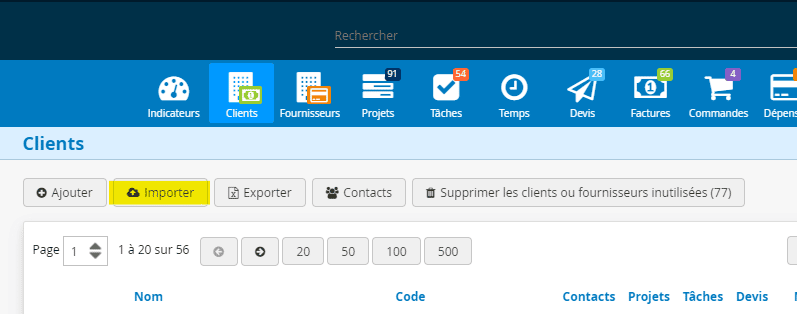
Importer vos Produits Nutcache vers Kiwili
Une fois que vous avez votre fichier Excel il suffit de cliquer sur le bouton “Importer” dans la section des produits.
Vérifier bien que chaque colonne correspond bien.
- Nom -> Nom
- Description -> Description
- Prix Unitaire -> Prix (vous allez devoir le sélectionner manuellement)
- Taxes par défaut->Ne pas importer cette colonne
- Statut -> Ne pas importer cette colonne
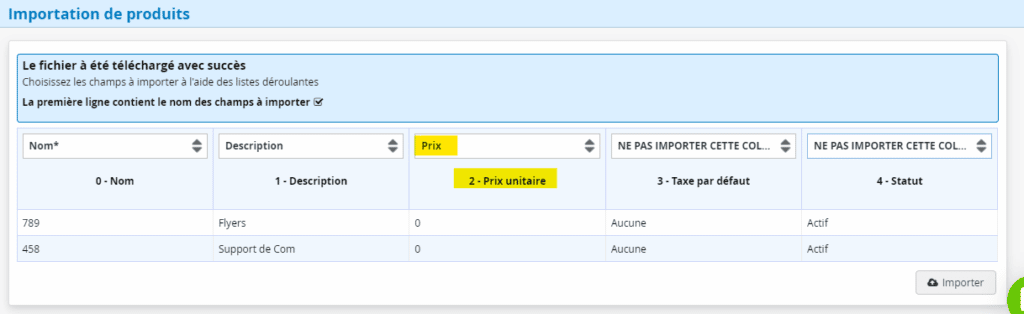
Une fois que vous aurez cliqué sur “Importer” vous allez retrouver tous vos produits dans votre Kiwili.
Importer vos Services Nutcache vers Kiwili
Une fois que vous avez votre fichier Excel il suffit de cliquer sur le bouton “Importer” dans la section des services.
Vérifier bien que chaque colonne correspond bien.
- Nom -> Nom
- Description -> Description
- Taux -> Taux
- Taxes par défaut->Ne pas importer cette colonne (les taxes sont en fonction des clients et non pas des services chez Kiwili)
- Statut -> Ne pas importer cette colonne
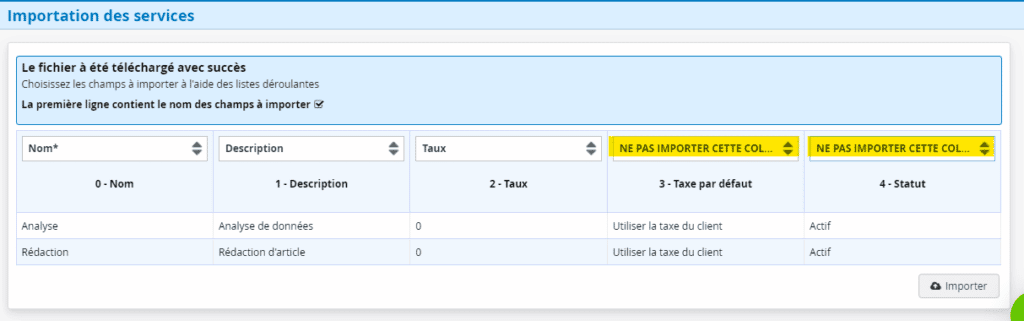
Une fois que vous aurez cliqué sur “Importer” vous allez retrouver tous vos services dans votre Kiwili.
Exporter vos données d’un autre logiciel et les importer sur le logiciel de gestion Kiwili n’a jamais été aussi simple et efficace !

Kiwili est un logiciel de gestion d’entreprise tout-en-un. A la fois logiciel de facturation et de devis, c’est aussi un vrai logiciel de comptabilité. Avec son CRM en ligne, c’est un logiciel de gestion de projets pratique, qui inclut un logiciel de feuilles de temps en ligne. Tout ce qu’il vous faut pour gérer votre entreprise !

